YouTube Music을 Spotify로 옮기는 방법(3가지 방법)
우리가 거기 밖에 있는 가장 큰 음악 스트리밍 서비스에 대해 이야기할 때, 스포티 파이 YouTube Music은 가장 인기 있는 두 서비스 중 하나입니다. 하지만 YouTube Music 사용자들이 Spotify의 풍부한 음악 및 팟캐스트 라이브러리와 다양하고 잘 큐레이션된 플레이리스트 때문에 Spotify로 이전하는 경우가 있습니다. YouTube Music에서 Spotify로 전환하기 전에 먼저 음악 라이브러리를 Spotify로 옮기는 것이 좋습니다. 이렇게 하면 Spotify에서 플레이리스트를 다시 만들 필요가 없습니다.
안타깝게도 YouTube Music은 스트리밍 서비스의 재생목록을 Spotify나 다른 인기 서비스로 옮길 수 있는 앱 내 옵션을 제공하지 않습니다. YouTube Music을 Spotify로 전송하는 방법? 재생목록을 그대로 유지하면서 음악 서비스를 변경하려면 타사 앱이 필요합니다. 이 글에서는 누구나 쉽게 구현할 수 있는 YouTube Music을 Spotify로 옮기는 간단한 방법을 몇 가지 소개합니다.
컨텐츠 가이드 방법 1: Windows/Mac에서 YouTube Music을 Spotify로 변환하기 [권장]방법 2: YouTube Music을 Spotify Online으로 전송방법 3: iOS/Android에서 YouTube Music을 Spotify로 전송자주 묻는 질문들 (FAQ)지금 내 목록을 재생하세요
방법 1: Windows/Mac에서 YouTube Music을 Spotify로 변환하기 [권장]
Windows 및 Mac에서 YouTube Music을 Spotify로 전송하는 방법은 무엇인가요? Spotify와 YouTube Music 모두 간단한 전송 방법을 제공하지 않으며 YouTube Music에서 다운로드한 노래는 DRM으로 암호화되어 있습니다. 하지만 타사 도구나 서비스를 사용하여 YouTube Music 노래와 재생목록을 제한 없이 Spotify로 수동으로 전송할 수 있습니다. 여기서는 먼저 다음을 권장합니다. YouTube Music 노래 또는 재생 목록을 DRM 없는 MP3로 변환 파일을 다운로드한 다음 Spotify로 가져와서 오프라인에서 편리하게 재생할 수 있습니다.
AMusicSoft YouTube 음악 변환기 YouTube Music에서 노래를 다운로드하고, YouTube Music DRM을 해제하고, MP3, AAC, FLAC, WAV, M4A 및 기타 주요 형식의 오디오 파일로 저장할 수 있는 강력한 도구입니다. DRM이 없는 YouTube Music 노래는 모두 Spotify로 가져올 수 있습니다. YouTube Music에 여러 곡이나 개인 맞춤 재생목록이 있는 경우, 사용하기 쉬운 이 소프트웨어를 사용하면 몇 번의 클릭만으로 일괄 다운로드할 수도 있습니다. 모든 신규 사용자에게는 한 달 무료 체험이 제공됩니다!
AMusicSoft를 통해 YouTube Music을 Spotify로 옮기는 방법은 무엇일까요? 이제 AMusicSoft를 사용하여 YouTube Music의 음악을 Spotify로 무료로 변환해 보겠습니다.
1 단계. 컴퓨터에 AMusicSoft YouTube Music Converter를 다운로드하여 설치하세요.
2 단계. AMusicSoft YouTube Music Converter를 설치한 후 실행하세요. 메인 인터페이스에서 "YouTube Music 웹 플레이어 열기"를 클릭하여 내장된 YouTube Music 웹 플레이어에 로그인하세요. 그런 다음 노래나 재생목록을 변환기 메인 인터페이스로 직접 드래그하세요.

3 단계. 노래를 변환기로 완전히 가져오면 출력 설정을 지정할 수 있습니다. 출력 형식으로 MP3, AAC, M4A, WAV 또는 FLAC을 지원합니다. YouTube Music 등 대부분의 플랫폼과 호환되는 범용 형식인 MP3를 선택하는 것이 좋습니다. 또한, 다른 매개변수도 설정할 수 있습니다.

4 단계. 설정이 완료되면 "변환" 아이콘을 클릭하여 YouTube Music 노래 다운로드를 바로 진행하세요. 잠시만 기다려 주세요. AMusicSoft YouTube Music Converter가 효율적으로 변환을 완료해 드립니다. AMusicSoft는 ID3 태그를 잘 보존하여 정보 확인 및 파일 정리를 더욱 쉽게 해줍니다.

5 단계. YouTube Music 노래가 컴퓨터에 성공적으로 다운로드되면 다음 단계는 다운로드한 노래를 Spotify에 업로드하는 것입니다. 이를 위해 컴퓨터에서 Spotify를 열고 계정에 로그인하세요.
6 단계. "편집" > "로컬 파일" > "소스 추가"로 이동하세요. Spotify로 전송할 다운로드한 노래와 재생목록을 선택하세요. "확인"을 클릭하세요. 그러면 YouTube Music에서 Spotify로 노래와 재생목록이 전송됩니다!
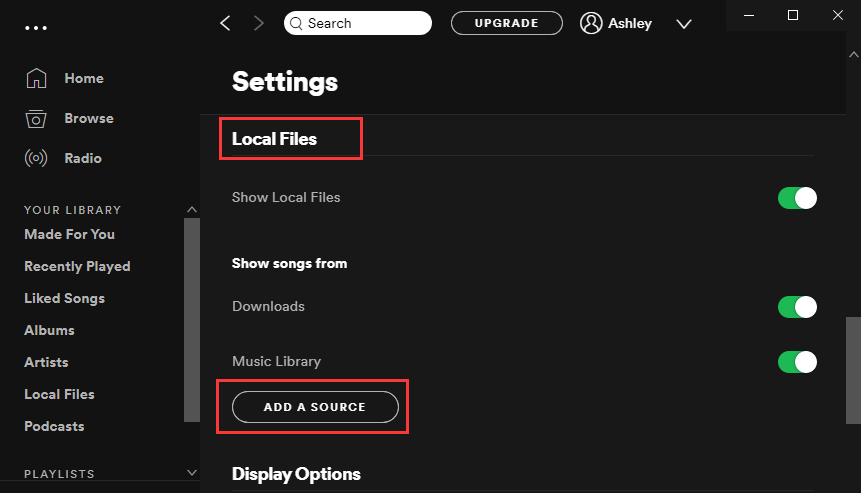
방법 2: YouTube Music을 Spotify Online으로 전송
소프트웨어 설치 없이 YouTube Music을 Spotify로 옮기는 방법은 무엇일까요? 요즘에는 다양한 음악 스트리밍 플랫폼 간에 재생목록을 옮기는 데 도움이 되는 온라인 도구가 많이 개발되었습니다. 온라인 도구를 찾고 있다면 Soundiiz가 최고의 선택입니다. Soundiiz는 소프트웨어를 설치하지 않고도 여러 음악 스트리밍 서비스 간에 재생목록을 옮길 수 있는 무료 웹 기반 도구로, 사용자가 여러 서비스에서 음악 재생목록을 쉽게 저장하고 관리할 수 있도록 지원합니다. Soundiiz는 매우 간단한 UI를 갖추고 있습니다. Soundiiz를 사용하여 YouTube Music을 Spotify로 옮기는 방법은 다음과 같습니다.
1 단계. 웹 브라우저에서 Soundlitz에 접속하여 "무료로 시작하기" 버튼을 클릭하세요. 그 후 Spotify, Google, Facebook 또는 Apple 계정을 통해 계정에 로그인하세요.
2 단계. YouTube Music을 찾아 "연결"을 클릭하여 YouTube Music 계정으로 플랫폼을 승인하세요.
3 단계. 왼쪽 사이드바에서 '전송' 탭을 선택하세요. 소스 플랫폼으로 Spotify를 선택하세요.
4 단계. 재생목록으로 이동합니다. 변환할 재생목록을 선택하고 '확인'을 클릭합니다. 마지막으로, 선택한 Apple YouTube 재생목록을 즉시 저장하려면 Spotify를 대상으로 선택합니다. 전송이 즉시 시작됩니다. Spotify 앱에 접속하면 모든 재생목록과 재생 가능한 음악을 확인할 수 있습니다.
Soundiiz는 YouTube Music을 Spotify, Apple Music, Deezer 등으로 전송할 수 있는 무료 도구이지만, Apply 재생목록을 일괄적으로 전송할 수 없다는 단점이 있습니다. 또한 Soundiiz는 일일 전송 제한이 있습니다. Soundiiz 무료 버전을 사용하는 경우 재생목록당 200개 트랙만 전송할 수 있습니다. 모든 음악 데이터를 한 번에 전송하려면 프리미엄 멤버십으로 월 4.50달러를 지불해야 합니다. 제한을 초과하고 싶다면 AMusicSoft YouTube Music Converter를 사용하여 노래, 재생목록, 앨범을 무제한으로 전송해 보세요.
방법 3: iOS/Android에서 YouTube Music을 Spotify로 전송
iOS/Android 기기에서 YouTube Music을 Spotify로 전송할 수 있나요? 물론, 시도해 볼 만한 유용한 옵션도 있습니다. Android 및 iOS 기기에 설치할 수 있는 믿을 수 있는 앱을 소개합니다. 이 앱을 사용하면 시간 낭비 없이 YouTube Music과 Spotify 간의 재생목록 전송을 완료하는 몇 가지 간단한 단계를 거칠 수 있습니다. 자, 한번 살펴보세요.
FreeYourMusic은 Apple Music, Amazon Music, Deezer, Pandora, YouTube Music, Tidal, Spotify 등 약 20개의 인기 스트리밍 플랫폼을 지원하는 사용하기 쉬운 앱으로, 여러 플랫폼 간에 음악 리소스를 유연하게 전송할 수 있습니다. Android 및 iOS 기기와 모두 호환되며, Google Play 스토어나 App Store에서 바로 다운로드하여 설치할 수 있습니다. 모바일 기기에서 YouTube Music을 Spotify로 전송하는 방법은 다음과 같습니다. 아래 단계를 따르세요.
1 단계. 모바일 기기에 FreeYourMusic 앱을 설치한 후 앱을 열고 소스로 YouTube Music을 선택하세요. 그런 다음 대상 플랫폼으로 Spotify를 선택하세요.
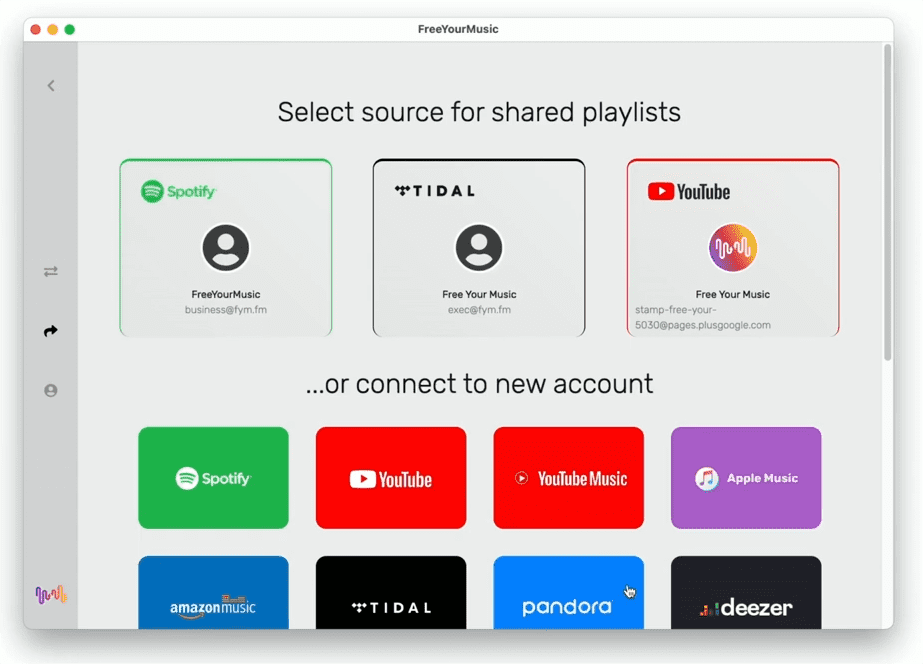
2 단계. 소스 및 대상 서비스를 확인하면 YouTube Music 노래 재생목록이 표시됩니다. 모바일 앱에서 전송할 재생목록, '좋아요' 재생목록 또는 앨범을 선택하세요.
3 단계. 전송 시작을 탭하면 전송 프로세스가 시작되는 것을 볼 수 있습니다.
무료 버전은 최대 100곡까지 하나의 플레이리스트로 전송할 수 있지만, 유료 플랜을 선택하면 무제한으로 내보낼 수 있습니다. FreeYourMusic의 구독료는 월 14.99달러의 기본 플랜, 49.99달러의 연간 플랜, 249.99달러의 평생 플랜으로 비교적 비싼 편입니다. 예산이 충분하다면 다운로드하여 사용해 볼 수 있습니다.
자주 묻는 질문들 (FAQ)
데스크톱 및 모바일 기기에서 YouTube Music을 Spotify로 옮기는 방법은 간단합니다. 하지만 YouTube Music을 Spotify로 옮기는 데 문제가 발생할 수 있습니다. 도움이 될 만한 FAQ를 아래에서 확인하세요.
질문 1: Spotify를 전송한 후 중복 항목을 제거하려면 어떻게 해야 하나요?
아무리 조심하더라도 중복된 트랙은 Spotify 플레이리스트에 언제든 잠입할 수 있습니다. 하지만 컴퓨터나 모바일 기기(브라우저 사용)를 사용하여 플레이리스트에서 쉽게 삭제할 수 있습니다.
- 데스크톱: Spotify 앱을 열고 상단의 "재생목록" 필터를 선택하세요. 정리할 재생목록으로 이동합니다. 열 헤더에서 "제목"을 클릭하면 해당 노래가 표시됩니다. 같은 노래 제목과 앨범 커버에 주의하세요. 중복된 노래를 제거하려면 중복된 트랙을 마우스 오른쪽 버튼으로 클릭하고 "이 재생목록에서 제거"를 선택하세요.
- 모바일: Spotify 모바일 앱을 엽니다. 보관함 > 재생목록으로 이동합니다. 재생목록을 찾아 화면 오른쪽 상단의 정렬 옵션을 확인하세요. "제목"을 선택합니다. 재생목록을 스크롤하여 제목이 같은 연속된 노래나 중복된 노래가 있는지 확인하세요. 중복된 트랙 옆에 있는 더 보기 버튼을 탭한 다음 "이 재생목록에서 제거"를 선택하세요.
Q2: 내 노래 중 일부가 전송되지 않으면 어떻게 해야 합니까?
안타깝게도 이런 일이 가끔 발생할 수 있습니다. 스트리밍 서비스에서 아티스트나 노래를 찾을 수 없거나, 도구가 메타데이터를 읽어 찾지 못하는 경우가 있습니다. AMusicSoft YouTube Music Converter를 통해 노래를 일괄적으로 다운로드하고 Spotify에 직접 추가할 수 있습니다.
지금 내 목록을 재생하세요
YouTube Music을 Spotify로 옮기는 방법을 알고 계셨나요? YouTube Music에서는 다른 음악 스트리밍 플랫폼으로 파일을 옮길 수 없지만, 위에서 언급한 타사 도구를 사용하면 재생목록을 다시 만들어야 하는 부담을 덜 수 있습니다. 하지만 모든 도구가 사용자의 필요에 맞는 것은 아닙니다. 또한, 일부 도구는 무료가 아니므로 유료로 사용해야 할 수도 있습니다.
Soundiiz와 FreeYourMusic은 재생목록 전송을 위한 전문 솔루션을 제공하는 반면, AMusicSoft YouTube Music Converter는 더욱 포괄적인 접근 방식을 제공하여 YouTube Music 라이브러리 전체를 다운로드하여 음악 한 곡도 놓치지 않고 Spotify로 전송할 수 있습니다. 이 도구도 유용하다고 생각되시면 AMusicSoft를 사용해 보세요!
사람들은 또한 읽습니다
로버트 패브리는 열렬한 블로거이며, 기술에 관심이 많은 열광자입니다. 그는 몇 가지 팁을 공유함으로써 여러분을 오염시킬 수도 있습니다. 그는 또한 음악에 대한 열정이 있으며, 이 주제에 대해 AMusicSoft에 글을 썼습니다.